Как включить фоновый режим обмена данными asus. Как включить фоновый режим в Google Play
Каждое приложение, которое вы устанавливаете на андроид, запускает соответствующие службы, работающие все время в фоновом режиме.
Эти процессы отвечают за все виды деятельности смартфона или планшета — можно синхронизировать данные или подключаться к другим устройствам.
Некоторые службы, имеет важное значение, но в процессе диагностики можно найти много ненужных процессов, которые по мнению большинства, только замедляют вашу систему.
Например, в некоторых приложениях, можно найти службу, которая запускает коммуникационную программу из Smart Watch.
Такая функция очень часто абсолютно не нужна, и вы можете ее услугу по эксплуатации заблокировать. Как сделать, чтобы их закрыть?
Выключить их лучше всего помогут программы от разработчиков энтузиастов, причем выбор большой, но все эти разработки качественно выполняют свою работу.
Блокировка и отключение фоновых приложений на Android программой DisableService
DisableService поможет вам отключить службы, но возможно потребуются рут доступ (мне неизвестно какой у вас андроид 5.1, 6.0 1 или 2.3).
Он отображает список всех служб, работающих в фоновом режиме и позволяет легко их блокировать.
После запуска приложения отобразятся в списке, который разделен на два раздела: сторонние и системные.
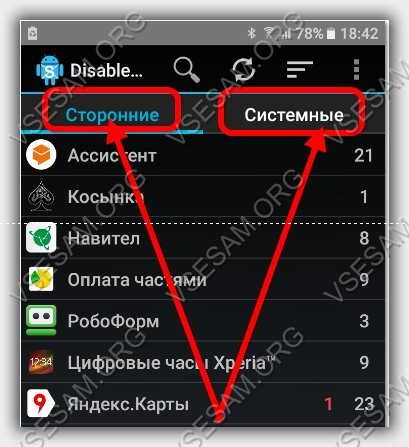
Как можете догадаться, приложения сторонних разработчиков, вы установили самостоятельно из Play Store, в то время как системные являются частью нашей прошивки.
Если они в настоящее время работает в фоновом режиме, то количество служб отображается в той же строке и отмечено синим цветом.
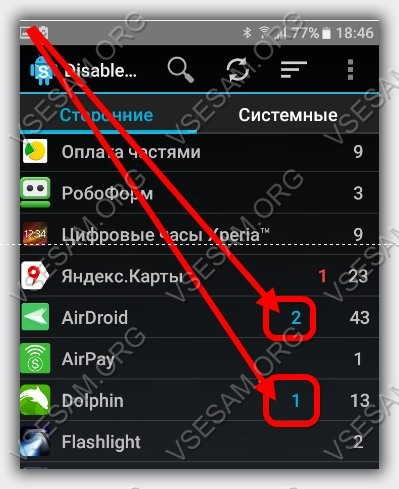
После выбора приложения отображает список всех служб белым и синим цветом (синим цветом работающие процессы в фоновом режиме)
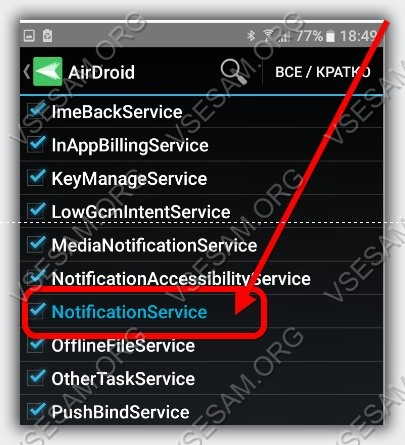
Чтобы отключить услугу, просто снимите с нее птичку в списке. Приложение запрашивает корневые привилегии (root доступ) — нажмите «Разрешить» что позволит программе заблокировать услугу.
Какие приложения можно отключать в андроид
Это, к сожалению, сложный вопрос, к которому нельзя дать однозначный ответ. Как правило, вы можете легко запретить любые службы, связанные с синхронизацией данных и уведомлениями.
Тем не менее, не сможете отключить службы, ответственные за основные функции отдельных приложений.
Например, когда запущен «Google Play Music», то службу «MusicPlaybackService» не следует отключать, так как не сможете слушать любые песни.
Знаете ли вы, что закрытие фоновых мобильных процессов не будет влиять на сохранность батареи в вашем смартфоне?
Более того такой поступок иногда является плохой идеей, но большинство пользователей автоматически их закрывают.
Они делают это, думая, что таким образом экономят батарею и смартфон будет работать дольше.
К сожалению, такое поведение оказывает совершенно противоположное влияние на срок службы батареи.
Пользователи не понимают, что мобильная операционная система отлично управляет запущенными приложениями, для сохранения времени автономной работы.
Краткое руководство о закрытии приложений
- принудительно закрывайте приложения только тогда, когда у вас есть проблемы с работой мобильного устройства;
- закрытое приложение в iPhone получает больше энергии, чем оставить его открытым в фоновом режиме
- Apple, предоставляет разработчикам инструменты, чтобы они делали свои приложения, которые могут работать в фоновом режиме, абсолютно не нагружая устройства;
- доверьтесь мобильной системе, которая эффективно управляет активными процессами.
Мифы о закрытии приложений в андроид
Это миф, что закрытие приложений позволяет экономить заряд батареи, потому что они больше не работают в фоновом режиме. Только люди твердо убеждены, что все с точностью наоборот. Объясню на примере.
Представьте, что вы смотрите телевизор и хотите пить. Тогда идете на кухню, берете стакан, наполняете его водой и выпиваете половину.
Затем другую половину недопитой воды выливаете в раковину и возвращаетесь к кушетке.
Через пять минут, вы снова хотите пить. Вы идете на кухню, чтобы снова наполнить стакан и выпить только половину воды, а вторую вылить.
Это не имеет смысла, не так ли? Не лучше ли оставить стакан воды на столе, и тянутся к нему, когда хочется выпить, а не наполнять его снова?
Это называется трата ресурсов — и так же происходит, когда вы закрываете мобильное приложение.
Удаленное приложение из памяти смартфона в течение некоторого времени запустится опять.
Если вы используете программу часто в течение дня, то нет никакого смысла ее закрывать, потому что таким образом устройство потребляют в два раза больше энергии, чем если бы его оставили работать в фоновом режиме.
Конечно, приложение находится в подвешенном состоянии и остается в памяти, но это оказывает очень незначительное влияние на батарею.
Когда можно принудительно отключать приложения в андроид
Теоретически, вы никогда не должны форсировать закрытие мобильных приложений.
На практике, это немного более субъективно, потому что бывают ситуации, когда просто необходимо программу закрыть полностью — например, когда перестала работать должным образом, или зависла.
В таких случаях даже необходимо полностью закрыть и повторно запустить программу.
В любой другой ситуации, вы должны позволить системе иметь дело с управлением ресурсами — это одна из ее основных функций и преимуществ.
Вы просто должны использовать телефон и не заморачиваться с открытыми приложениями.
Я надеюсь, что этот материал сделал вам одолжение. В следующий раз, когда вы видите кого-то, кто принудительно закрывает приложение, отправьте им ссылку на эту статью, чтобы он понял, что такое поведение не влияет на срок службы батареи.
Объяснение сути фонового режима на телефоне
Однако все эти манипуляции приводят к тому, что телефон либо смартфон просто лишаются зарядки. Особенно с данной проблемой часто сталкиваются любители побродить по сайтам в интернете. Чтобы минимизировать возникновение данной проблемы, стоит подробно рассмотреть вопрос использования фонового режима. Если отключить на телефоне возможность получения и передачи данных посредством этого режима. Под фоновым функционированием на современном сотовом устройстве принято понимать особый процесс. Даже в тот период покоя, когда интернет браузер на телефоне не включен, и не запущены разнообразные программы, устройство остается способным не только принимать, но и передавать целые пакеты информационных сведений.
Особенности работы с телефонным фоновым режимом
При этом стоит помнить, что любая программа при загрузке на сотовый аппарат подразумевает возможность корректирования. То есть настройки могут не допускать обращения к интернету без разрешения самого пользователя. Таким образом, размышляя над тем, что такое фоновый режим в телефоне, следует отметить возможность оптимизировать траты пользователем ресурсов мобильного устройства. Ведь когда необходимо оставаться обязательно на связи, а возможности подключиться к источнику питания нет, оптимальный вариант – просто блокировать доступ к интернет браузерам в системе самого фонового режима. Для этого потребуется просто отключить опцию, отвечающую за обмен информацией. Как правило, необходимо всего лишь войти в меню и отыскать категорию настроек.
Справедливости ради стоит заметить, что, как правило, пользователь забывает о фоновом режиме в телефоне, в результате чего аккумулятор максимально быстро разряжается. Если же на экран устройства вынести ярлык, указывающий на настройки, то привычка выключать его выработается сама собой. Такой подход к использованию телефонного аппарата позволит рядовым обывателям не переживать о внезапной разрядке аккумулятора и невозможности совершить звонок.
Видеозаписи по теме:
Другие новости по теме:
Просмотрено: 27687 раз
Инструкция
Данную программу можно установить из Sydia. Откройте ее, введите в поле поиска слово Backgrounder. Данная утилита является совершенно бесплатной.
Для сворачивания окна открытой программы нужно нажать на кнопку Home и удерживать ее порядка 3 секунд. На экране вы увидите сообщение типа Backgrounder enabled (утилита запущена). Можете запустить еще какое-нибудь приложение и попробовать свернуть его окошко.
Чтобы развернуть окно программы, работающей в фоновом режиме, также удерживайте кнопку Home 3–4 секунды. Тогда на экране появится сообщение несколько иного содержания: Backgrounder disabled (утилита остановлена).
Использование нового iPhone подразумевает предварительное выполнение активации мобильного устройства. Операторы «большой тройки» ("МТС", "БиЛайн" и "МегФон") предоставляют эту услугу, но процедура активации может быть осуществлена пользователем и вручную.
Вам понадобится
- - iTunes;
- - соединительный кабель, входящий в комплект поставки.
Инструкция
Удостоверьтесь в том, что на компьютере установлена последняя версия приложения iTunes, необходимая для выполнения процедуры активации iPhone, а мобильное устройство заряжено.
Убедитесь в том, что компьютер имеет доступ в интернет и соединение активно.
Вставьте SIM-карту в iPhone и подсоедините мобильное устройство к компьютеру с помощью соединительного кабеля, входящего в комплект поставки, имеющего USB-разъем и специальный разъем для dock.
Дождитесь автоматического определения подключенного мобильного устройства программой iTunes и появления экрана «Подключение к iTunes» на iPhone.
Подтвердите запуск процесса активации в открывшемся диалоговом окне приложения iTunes и дождитесь появления серии экранов для сбора информации, необходимых для осуществления процедуры.
Укажите данные своей учетной записи iTunes в соответствующих полях нового диалогового окна запроса и дождитесь появления сообщения «Добро пожаловать в телефон».
Подтвердите свое согласие с условиями лицензионного соглашения об использовании программного обеспечения iPhone нажатием кнопки «Принимаю» и нажмите кнопку «Отправить» для завершения операции активации мобильного устройства.
Дождитесь автоматической активации всех функций iPhone и выполните синхронизацию необходимых данных мобильного устройства с компьютером.
Убедитесь в работоспособности телефона выполнив тестовый звонок на любой номер и выполните настройку мобильного устройства в соответствии со своими предпочтениями.
Воспользуйтесь возможностью дистанционной активации iPhone, предоставляемой последними версиями iOS5 без необходимости подключения телефона к компьютеру.
Источники:
- Apple
- как включить айфон
Несмотря на периодически появляющиеся сообщения о наличии физической возможности воспроизведения аналоговых аудиопотоков в приемнике broadcom-чипа iPhone, аппаратно эта функция остается нереализованной. Тем не менее, магазин приложений App Store предлагает достаточный выбор различных интернет-приемников.
О существовании фонового режима наверняка хоть единожды слышал каждый владелец мобильного устройства Андроид. Справедливости ради стоит отметить, что современные гаджеты прочно вошли в жизнь простых обывателей, позволяя не только постоянно быть на связи, но и пользоваться аппаратом как навигатором или электронной книгой, делать фотографии.
В тоже время, такая многофункциональность приводит к тому, что у аппарата очень быстро заканчивается заряд батареи. Особенно эта проблема чувствительна для тех пользователей, которые увлечены интернет-сёрфингом. Чтобы знать, как правильно минимизировать последствия такой активности программного обеспечения нужно обратить внимание на ситуации, когда использование фонового режима необходимо, а когда можно, и даже нужно «заморозить» эти процессы.
Надо понимать, что фоновое функционирование на современном мобильном девайсе – это особый процесс. Даже в период покоя при выключенном интернет-браузере или любых не запущенных приложениях, Android-устройство не только принимает, но и передаёт пакеты разнообразных информационных сведений. При этом у любой программы, загруженной на Андроид через настройки . Для этого достаточно отключить опцию, которая отвечает за обмен информацией.
Однако, к управлению фоновым обменом информации нельзя подходить по-дилетантски. В одних случаях необдуманные действия с системными приложениями приведут к дисбалансу системы или даже выводу из строя самого гаджета, а вот в случае с приложением «Гугл Плей» можно и вовсе прекратить работу сервиса на своём устройстве.
Дело в том, что корректная работа Play Маркета возможна только при включённом фоновом режиме обмена данными. Только тогда возможно скачивание приложениями нужных им файлов и показ важных уведомлений даже в то время, когда они не функционируют.
Итак, что делать, если при входе в «Гугл Плей» появилось вот такое уведомление:

Действия для аппаратов Android 4.4 и меньше:
Заходим в основные «Настройки»:

Выбираем раздел «Беспроводные сети», открываем «Передача данных»:

Теперь, нажав расположенный в правом верхнем углу устройства значок (три чёрточки) контекстного меню (или в левом нижнем углу), в открывшемся окне ставим чекбокс в поле «Автосинхронизация данных» и «Фоновые данные» (на некоторых моделях «Автосинхронизация данных» + «Включить синхронизацию?» + «ОК»):
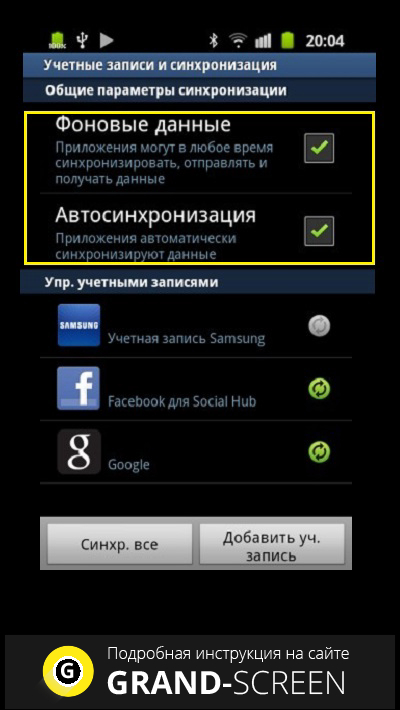
*Примечание: Для некоторых устройств путь будет выглядеть так: «Настройки», потом – «Батарея и диспетчер данных», затем – «Доставка», и – «Фоновый режим».
Путь на аппаратах Android 5.0 и выше будет немного отличаться: поле «Настроек» в разделе «Подключения» (может быть «Беспроводные сети») нужно выбрать «Передачу данных», затем справа вверху нажать значок меню (Store three-dots menu), а для включения фонового режима обмена данными, выбрать «Разрешить фоновую передачу». Если же вместо этого появится строка «Ограничить фон. режим», то ничего не надо делать.
